Как настроить запуск бизнес-процесса по записям детали
Запуск бизнес-процесса можно настроить по записям любых деталей, а также разделов системы.
На заметку
Запуск бизнес-процессов по записям разделов описан в отдельной статье. Подробнее >>>
Когда настройка будет выполнена, на детали, по записям которой настраивался запуск бизнес-процесса, при выделении записи появится кнопка  . В меню кнопки можно выбрать, какой процесс нужно запустить по выбранной записи (Рис. 1).
. В меню кнопки можно выбрать, какой процесс нужно запустить по выбранной записи (Рис. 1).
Рис. 1 — Запуск процесса по записи детали [Участники] страницы активности
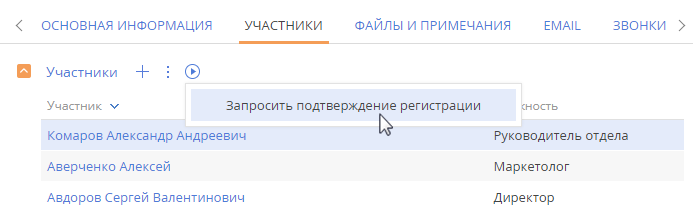
Пример
Необходимо настроить запуск процесса подтверждения регистрации участников активности по записям детали [Участники] страницы активности.
Для настройки запуска бизнес-процесса по записи детали:
1.Проверьте, есть ли необходимый процесс в библиотеке процессов. Если нужного вам процесса еще нет в библиотеке, то создайте его с помощью дизайнера процессов.
На заметку
Работа с дизайнером процессов описана в документации по настройке процессов. Подробнее >>>
2.Для связи бизнес-процесса с записью, по которой он будет выполняться, должен быть настроен параметр, идентификатор которого будет передаваться в бизнес-процесс. Настройка параметра выполняется в дизайнере процессов:
a.Из раздела [Библиотека процессов] откройте добавленный бизнес-процесс (в нашем примере это запрос подтверждения регистрации). В новой вкладке браузера откроется дизайнер процессов.
b.В области свойств процесса выберите вкладку [Параметры] и добавьте параметр, идентификатор которого будет передаваться в данный процесс (в нашем примере таким параметром является участник активности). Для этого нажмите кнопку [Добавить параметр] и выберите “Справочник”. Заполните поля по примеру на Рис. 2.
Рис. 2 — Добавление параметра процесса
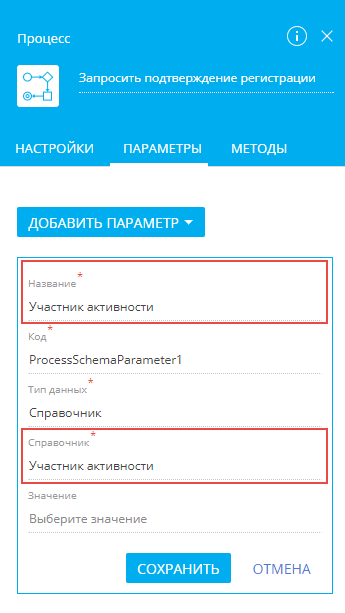
c.Сохраните изменения на вкладке [Параметры], а затем сохраните бизнес-процесс.
3.Свяжите процесс с деталью, по записям которой он будет запускаться. Настройка выполняется в мастере деталей. Для этого:
a.На странице активности перейдите на вкладку [Участники]. В меню детали [Участники] выберите команду [Настроить деталь] — откроется страница настройки свойств детали.
b.Перейдите на вкладку [Бизнес-процессы]. На детали [Запуск бизнес-процесса из детали] нажмите  . Откроется окно настройки запуска бизнес-процесса.
. Откроется окно настройки запуска бизнес-процесса.
c.В поле [Какой процесс запускать] выберите необходимый процесс.
d.В поле [Параметр процесса, в который передается выбранная запись] укажите название параметра, который вы настроили на предыдущем шаге. В нашем примере это “Участник активности” (Рис. 3). Сохраните изменения в окне.
На заметку
Если в процессе уже есть параметр, который подходит по условиям запуска настраиваемого процесса, то он будет выбран автоматически. Если же подходящих параметров два и больше, то необходимо выбрать нужный параметр из списка.
Рис. 3 — Настройки запуска бизнес-процесса
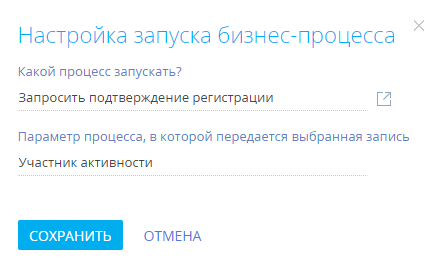
e.Сохраните все изменения в мастере деталей.
В результате выполненных настроек вы сможете запустить процесс подтверждения регистрации по одной или нескольким записям детали [Участники] (Рис. 1).
Для запуска процесса по одной записи детали выберите мышью нужную запись и по кнопке  запустите по ней процесс.
запустите по ней процесс.
Чтобы запустить процесс более чем по одной записи, выберите нужные записи с помощью команды [Выбрать несколько записей] в меню действий детали и запустите процесс.
Смотрите также
•Как настроить свойства детали
•Как настроить страницу детали
Обучающее видео






